Tindakan sederhana seperti mengetik di keyboard Anda dapat berubah menjadi mimpi buruk di ChromeOS. Terkadang, Chromebook Anda tidak mengizinkan Anda mengetik apa pun. Pada kesempatan lain, keyboard Anda mungkin mengetik karakter acak. Nah, jika keyboard Anda tidak dapat digunakan, coba restart Chromebook Anda beberapa kali. Jika masalah berlanjut, ikuti langkah pemecahan masalah di bawah ini.
Apa yang Harus Dilakukan jika Chromebook Tidak Membiarkan Anda Mengetik
Masuk sebagai Pengguna Tamu
Coba masuk sebagai tamu dan periksa apakah keyboard Anda berfungsi dengan baik. Jika Anda sudah masuk ke akun Anda, klik Jelajahi sebagai Tamu pilihan yang terletak di bagian bawah layar.

Jika Anda tidak melihat “Browser as Guest”, ini berarti opsi telah dimatikan. Ikuti langkah-langkah di bawah ini untuk mengaktifkan penjelajahan tamu di Chromebook.
- Masuk ke akun admin Anda.
- Klik pada ikon waktu dan pergi ke Pengaturan.
- Pergi ke Keamanan dan Privasi.
- Klik Kelola orang lain.
- Aktifkan Aktifkan penjelajahan Tamu.
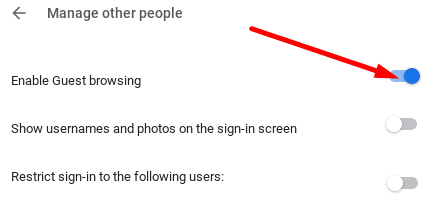
Catatan Penting: Jika Chromebook Anda dikelola oleh organisasi (kantor atau sekolah), Anda tidak akan dapat mengubah setelan penjelajahan tamu. Hubungi admin TI Anda untuk bantuan lebih lanjut.
Jika keyboard Anda berfungsi sebagaimana mestinya pada profil tamu, kemungkinan besar akun admin Anda saat ini rusak. Hapus akun yang bermasalah lalu tambahkan lagi.
Setel Ulang Perangkat Keras Chromebook Anda
Atur ulang Chromebook Anda dan periksa apakah solusi ini berhasil untuk Anda.
Matikan Chromebook Anda, dan tunggu selama 30 detik. Kemudian tekan dan tahan tombol Menyegarkan, dan Kekuasaan kunci. Tunggu hingga laptop Anda menyala, lalu lepaskan tombol Refresh.

Anda juga dapat mengeluarkan baterai, memasangnya kembali, dan memeriksa apakah ada peningkatan.
Setel Ulang Pabrik Chromebook Anda
Jika Anda masih tidak dapat menggunakan keyboard, setel ulang Chromebook ke setelan pabrik, alias powerwash. Ingatlah bahwa tindakan ini akan menghapus semua data yang tersimpan di perangkat Anda.
- Keluar dari Chromebook Anda.
- Kemudian tekan dan tahan tombol Ctrl, Alt, Menggeser, dan R kunci.
- Pilih Mengulang kembali.
- Kemudian pilih Powerwash dan pukul Melanjutkan.
- Ikuti langkah-langkah di layar untuk masuk dengan Akun Google Anda, dan menyiapkan Chromebook Anda.
- Periksa apakah Anda dapat menggunakan keyboard setelah menyetel ulang perangkat.
Hubungi Produsen Chromebook Anda
Jika tidak ada solusi ini yang bekerja untuk Anda, hubungi pabrikan Chromebook Anda. Beri tahu mereka solusi apa yang telah Anda coba sejauh ini. Mudah-mudahan, mereka dapat membantu Anda memperbaiki masalah yang mengganggu ini untuk selamanya.
Kesimpulan
Jika keyboard Chromebook Anda tidak responsif, mulai ulang laptop Anda, dan masuk sebagai pengguna tamu. Selain itu, tekan tombol Segarkan dan Daya untuk menyetel ulang perangkat keras Chromebook Anda. Jika masalah berlanjut, powerwash perangkat Anda dan hubungi produsennya untuk bantuan lebih lanjut. Apakah Anda berhasil memperbaiki keyboard Anda dengan bantuan panduan ini? Beri tahu kami di komentar di bawah.